ThinkPad Windows7 恢复盘恢复系统图解教程
- 格式:doc
- 大小:866.50 KB
- 文档页数:6

怎么一键还原系统,小编告诉你win7怎么一键还原系统
导读:在日常使用电脑的过程,难免会遇到电脑系统崩溃,或者电脑有些软件或者功能会用不了的情况。
在这样的情况下,很多的用户都会选择重装系统来解决,其实我们可以对我们的电脑进行还原系统。
下面,就是win7一键还原系统。
我们都知道,电脑在用过一段时间后,可能就会出现变慢,无法运行等各种问题,这个时候我们就需要对电脑进行一键还原操作。
那么win7怎么一键还原系统呢?为此,小编就给有需要的用户带来了win7一键还原系统的方法。
win7怎么一键还原系统
直接解压ghost win7系统,运行onekey ghost安装系统工具,选择【还原分区】,映像路径一般会自动选择,安装位置选择C盘,确定。
一键系统软件图解1
如果已经有win7.gho文件,则运行onekey ghost,点击“打开”选择win7.gho文件,再选择安装位置,确定
还原系统系统软件图解2
提醒将删除C盘数据并重新启动计算机,点击是。
一键还原系统系统软件图解3
重启之后进行系统还原操作
一键还原系统系统软件图解4
还原操作完成后,自动重启,继续执行系统安装,直到安装结束。
一键还原系统软件图解5
以上就是win7一键还原系统的操作步骤了。

怎么还原win7系统
还原Win7系统的方法有以下几种:
1. 使用系统恢复功能:
- 点击“开始”按钮,进入“控制面板”;
- 在控制面板中找到并点击“系统和安全”;
- 在“系统和安全”页面中,点击“备份和恢复”;
- 在“备份和恢复”页面中,点击“还原系统图像”;
- 按照提示,选择要还原的系统图像文件,然后点击“下一步”;
- 在还原选项页面上,选择“还原到不同的硬件”或“格式化并重新分区磁盘”;
- 点击“开始还原”并按照提示完成还原过程。
2. 使用安装光盘进行系统恢复:
- 将Win7系统安装光盘插入计算机;
- 重新启动计算机,在启动过程中按下相应的按键(通常是F12、F8或者ESC)进入启动菜单;
- 在启动菜单中选择使用光盘启动;
- 在系统安装界面中,选择“修复你的计算机”;
- 在修复选项中选择“系统还原”;
- 按照提示选择要还原的系统恢复点,然后点击“下一步”;
- 等待系统还原完成。
3. 使用系统恢复分区或恢复盘:
- 找到计算机中的系统恢复分区或恢复盘(通常是一个特定的分区,或者是一个U盘或光盘);
- 重新启动计算机,进入启动菜单;
- 选择使用系统恢复分区或恢复盘启动;
- 按照提示选择要还原的系统恢复点,然后等待系统还原完成。
无论使用哪种方法,都建议在还原系统之前备份重要的个人文件和数据,以防还原过程中数据丢失或损坏。

windows7系统还原方法Windows7是微软公司推出的一款广受欢迎的操作系统,其稳定性和易用性备受用户的好评。
然而,在使用Windows 7过程中,我们难免会遇到一些问题,例如系统崩溃、病毒感染、软件冲突等。
这时,如果我们没有及时备份数据,就会面临数据丢失的风险。
为了避免这种情况的发生,Windows 7系统提供了还原功能,可以帮助我们恢复系统到之前的状态,从而解决问题。
本文将介绍Windows 7系统还原的方法。
一、打开系统还原首先,我们需要打开系统还原功能。
打开步骤如下:1. 点击“开始”菜单,在搜索框中输入“系统还原”,然后按Enter键。
2. 在弹出的窗口中,点击“打开系统还原”。
3. 在“系统还原”窗口中,点击“下一步”按钮。
二、选择还原点在打开系统还原后,我们需要选择一个还原点。
还原点是系统在某个时间点的快照,包括系统状态、注册表、程序和驱动等信息。
我们可以根据需要选择一个合适的还原点。
选择步骤如下:1. 在“系统还原”窗口中,选择一个还原点,然后点击“下一步”按钮。
2. 在“确认您的还原点”窗口中,确认还原点的信息,然后点击“完成”按钮。
三、开始还原在选择还原点后,我们可以开始还原。
还原操作会将系统状态还原到所选还原点的状态,包括系统设置、安装的程序和驱动等。
还原步骤如下:1. 在“系统还原”窗口中,点击“完成”按钮。
2. 在弹出的窗口中,确认还原操作,然后点击“是”按钮。
3. 系统开始还原,这个过程可能需要几分钟时间。
4. 还原完成后,系统会自动重启。
四、注意事项在使用系统还原功能时,我们需要注意以下事项:1. 系统还原只能还原系统状态,不能还原用户数据。
因此,在还原前需要备份重要的数据。
2. 在还原过程中,系统会关闭所有程序并重启,因此需要保存好未保存的工作。
3. 如果系统还原失败,可以尝试使用其他还原点或者使用其他恢复方法。
总结Windows 7系统还原是一种非常方便的恢复方法,可以帮助我们快速解决系统问题。
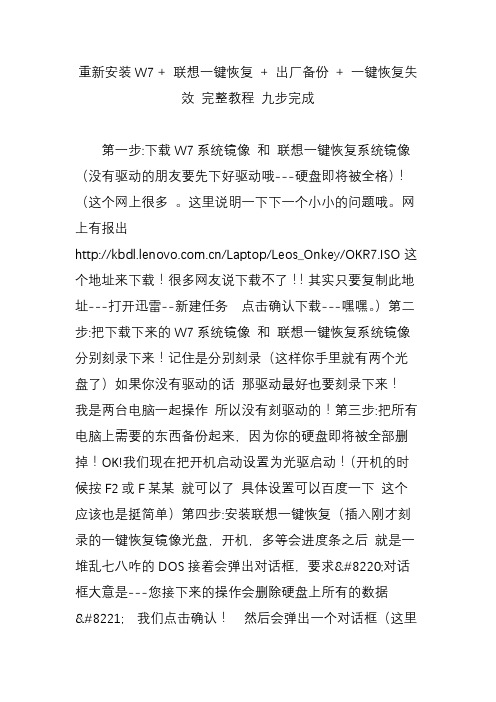
重新安装W7 + 联想一键恢复+ 出厂备份+ 一键恢复失效完整教程九步完成第一步:下载W7系统镜像和联想一键恢复系统镜像(没有驱动的朋友要先下好驱动哦---硬盘即将被全格)!(这个网上很多。
这里说明一下下一个小小的问题哦。
网上有报出/Laptop/Leos_Onkey/OKR7.ISO这个地址来下载!很多网友说下载不了!!其实只要复制此地址---打开迅雷--新建任务点击确认下载---嘿嘿。
)第二步:把下载下来的W7系统镜像和联想一键恢复系统镜像分别刻录下来!记住是分别刻录(这样你手里就有两个光盘了)如果你没有驱动的话那驱动最好也要刻录下来!我是两台电脑一起操作所以没有刻驱动的!第三步:把所有电脑上需要的东西备份起来,因为你的硬盘即将被全部删掉!OK!我们现在把开机启动设置为光驱启动!(开机的时候按F2或F 某某就可以了具体设置可以百度一下这个应该也是挺简单)第四步:安装联想一键恢复(插入刚才刻录的一键恢复镜像光盘,开机,多等会进度条之后就是一堆乱七八咋的DOS 接着会弹出对话框,要求“对话框大意是---您接下来的操作会删除硬盘上所有的数据” 我们点击确认!然后会弹出一个对话框(这里要注意了)是要求设置C盘大小的!我输入的是30720!!也就是30G!W7旗舰够用了!点击确认!出现对话框,上面写着您的C盘设定为多少、剩下的就是D盘的了!!点击确定!现在就等着它自己结束吧!------------ ------许久后电脑就自动关机了!!这时我们要按联想电脑开机键旁边的一键恢复按钮来开机进入一键恢复界面!!~!!~~ 进入界面后会有一对DOS!不理它!许久后出现一个对话款里面是1-2-3-4-5-6-7-8-9-10...............!!~这里我们输入“21” (意思是选择简体中文)!!确认!!~ 接着又是一堆DOS!不理它等着它自动关机吧!!~ 关机后我们在通过一键恢复按钮进入一键恢复界面!你会发现一键恢复安装完成!!!~ 嘻嘻!开心吧!第五步:安装W7 系统!(插入光碟就可以其它的交给电脑吧!在选择分区界面选择刚才你设定的C盘就好了!要激活下系统哦!具体的百度一下很简单(我被这个害惨了重大发现激活软件可能会影响到联想一键恢复隐藏盘从而让一键恢复失效如果遇到这种情况请马上卸载激活应该就可以了))系统安装完成后!你会发现开启系统里面并没有一键还原)接着看下一步第六步: 在windows7里安装联想一键恢复!到联想官网下载联想一键恢复!安装就可以了!(在我看来我们之前用光盘安装的一键恢复是专门用来恢复数据和杀毒的、而现在安装的这个是用来备份系统的!我也搞不清怎么回事,总之这样装就对了)!!~~ 第七步:一键恢复备份用户系统!安装完第六步后,打开windows7下的联想一键恢复!你会看被“恢复系统备份系统” 我们现在就先备份下系统吧!直接点击备份一直下一步就OK!第八步: 这个也挺多人找的一键恢复出厂备份!在关机状态下按一键恢复按钮!进入一键恢复界面后按CTRL+方向左键+SHIFT+O (这里这个O 是“哦”不是“零”)进入命令模式!现在我们要做的是找到联想一键恢复所在的隐藏分区!如果你知道是哪个盘那就不用找了!先看看你的计算机分了几个盘!如果是就C、D两个盘得话隐藏分区可能在E或F盘!总之向后退算1、2位数就可以!比如说我有4个盘分别是C、D、F、G 那我的隐藏盘就可能是H或者I!其实我的就是I 盘!OK 找到隐藏盘了!我们在DOS界面开始操作1:输入I: 回车2:输入CD ONEKEY(注意空格),回车3:输入CD OSIMAGE(注意空格),回车4:输入OSIMAGE.EXE /FB(注意空格),回车这时候系统就开始做出厂备份了!一直等着就好了!等到英文显示备份完成,还有显示备份所用时间时就OK了!第九步完成咯!:现在你的一键恢复和系统就都好了!嘻嘻!本人没有时间上图!说的也不是很详细!但我也是受害者啊!折磨了很久才做出来的!给大家分享下!不懂的可以再问!我有时间就来回答下!(重大发现激活软件可以会影响到联想一键恢复隐藏盘从而让一键恢复失效变成开机键了!如果遇到这种情况请马上卸载激活应该就可以了我也被这个害了半天!)。
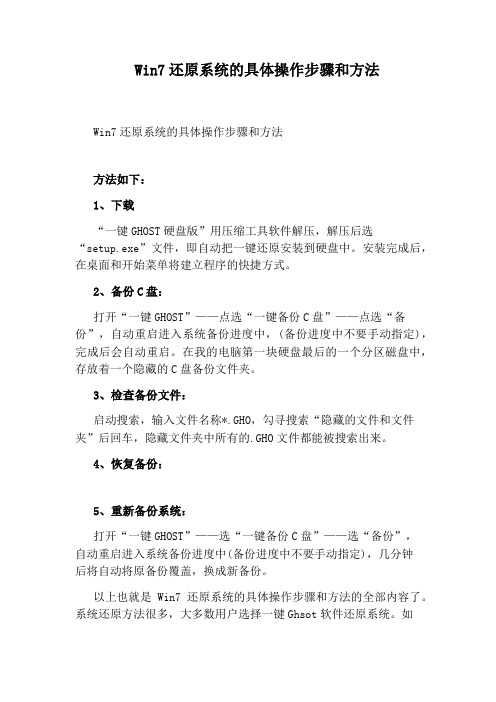
Win7还原系统的具体操作步骤和方法Win7还原系统的具体操作步骤和方法
方法如下:
1、下载
“一键GHOST硬盘版”用压缩工具软件解压,解压后选
“setup.exe”文件,即自动把一键还原安装到硬盘中。
安装完成后,在桌面和开始菜单将建立程序的快捷方式。
2、备份C盘:
打开“一键GHOST”——点选“一键备份C盘”——点选“备份”,自动重启进入系统备份进度中,(备份进度中不要手动指定),完成后会自动重启。
在我的电脑第一块硬盘最后的一个分区磁盘中,存放着一个隐藏的C盘备份文件夹。
3、检查备份文件:
启动搜索,输入文件名称*.GHO,勾寻搜索“隐藏的文件和文件夹”后回车,隐藏文件夹中所有的.GHO文件都能被搜索出来。
4、恢复备份:
5、重新备份系统:
打开“一键GHOST”——选“一键备份C盘”——选“备份”,
自动重启进入系统备份进度中(备份进度中不要手动指定),几分钟
后将自动将原备份覆盖,换成新备份。
以上也就是Win7还原系统的具体操作步骤和方法的全部内容了。
系统还原方法很多,大多数用户选择一键Ghsot软件还原系统。
如
还不知道如何一键还原之前的系统的用户,请参考上述的方法去操作。

Windows 7系统还原映像修复全攻略2010-06-08 13:53 来源:不详作者:文韵评论 0 条RSS复制链接打印核心提示:简单地讲,当我们安装应用软件、硬件驱动或进行系统设置时,Windows会首先将当前系统的状态记录下来,形成一个备份。
今后,如果系统工作不正常了,可将整个系统恢复到备份时的状态。
这一功能貌似不错,但在Windows XP及以前的系统中1.系统还原简单地讲,当我们安装应用软件、硬件驱动或进行系统设置时,Windows会首先将当前系统的状态记录下来,形成一个备份。
今后,如果系统工作不正常了,可将整个系统恢复到备份时的状态。
这一功能貌似不错,但在Windows XP及以前的系统中,真正使用过这一功能的人却并不多,究其原因:还原需要在系统启动后进行——可是,当系统已不能启动时也是最需要还原时,它却因系统无法启动而成为空谈。
为此,很多电脑爱好者在装完系统后的第一件事就是关闭这一功能,久而久之,很多朋友用户根本不知还有这一功能存在。
Windows 7仍然保留了这一功能,但相信大家会舍不得关闭它,因为它可通过修复光盘来还原系统——彻底解决了先启动后还原的诟病。
1)还原点的创建默认地,Windows 7会适时自动创建还原点,例如,安装硬件驱动程序时、安装部分软件时、对系统进行重要的设置时。
也可手动创建,一般地,如果你认为某些操作可能会影响系统的稳定性、安全性,比如安装试用软件、更新非官方驱动程序时需要手动创建一个还原点。
具体方法如下:(1)在“开始”菜单右击“计算机”,选择“属性”命令。
接着,从打开的窗口中点击“系统保护”。
在此,我们可观察到安装Windows 7的分区的“保护”状态为“打开”,即不管是手动还是自动创建还原点时,该分区都在保护之列。
一般地,只要这一分区处于保护状态就够了。
(2)点击“创建”按钮,在打开的对话框中按提示输入还原点的名称,再点击“创建”按钮即可手动创建一个还原点。
ThinkPad 一键恢复的使用也相当于重新给C盘写入系统,可以达到一样的效果。
不知道你的是什么牌子,我查了一些主流笔记本一键恢复的使用方法:1.Access IBM恢复系统ThinkPad是最早取消随机光盘,将系统恢复文件存放在硬盘中的笔记本电脑。
早期的T、X 等系列机型,用户只需在开机时按“F11”键即可进行系统恢复工作,非常方便。
LENOVO 版THINK的一键恢复按键(THINK VANTAGE)。
2.联想一键恢复在关机的情况下按快捷NOVO按键或者橙色箭头标志的一键还原快捷键。
1.按下电源键开机,再画面出现Thinkpad 图标时,连续按几下键盘左上角的长条蓝色键ThinkVantage(或者按F11),几秒钟后就会出现以下界面。
2.界面出现“请等待服务完成初始化”,请您稍等。
3.此时界面出现一个关于RNR软件的简介,点继续。
4.出现一键恢复的主操作界面,点击复原系统。
5.出现以下提示,点击”确定”。
6.选择第三项,将硬盘驱动器复原到原始出厂状态,点击下一步。
7.选择第四项,我不想保存任何文件,点击下一步。
8.点击下一步9.提示您在恢复过程中不要断开外接电源,点确定。
10.点击下一步11.请您阅读条款,选择选项后,选择下一步。
12.如果您的机器在做一键恢复之前分过区,在这一步就会提示两个选项,仅格式化C分区和格式化整个硬盘。
(如果您没有分过区,一般不会看到下面这个界面,可以跳过此步直接看步骤13)在这一步如果您选择了格式化整个硬盘,那么恢复完成之后一般来说就只有一个C 分区,其他分区的资料就会丢失;如果您选择了仅格式化C分区,那么一般来说是只对C 盘进行恢复,但由于之前分区操作有可能会对一键恢复功能产生影响,因此还是强烈建议您备份所有分区的重要数据,确保数据不会丢失。
(注意:这一步无论选择哪一项,提醒您一定要提前备份各盘符的重要数据)13.(某些版本的一键恢复带有定制恢复功能, 如果您没有看到以下画面,则没有定制功能,直接跳过此步看步骤14即可).如果有以下画面, 则这一步有两个选项。
电脑系统恢复教程从恢复分区或光盘还原系统电脑系统故障是我们使用电脑时常遇到的问题之一,诸如蓝屏、系统崩溃、软件无法启动等情况都可能导致电脑无法正常使用。
在这些情况下,我们可以通过恢复分区或光盘来还原电脑系统,解决问题,恢复电脑正常运行。
本文将向大家介绍电脑系统恢复的详细教程,帮助大家在遇到问题时快速解决。
一、什么是恢复分区或光盘?恢复分区是指电脑硬盘中预留出来的一个区域,里面存放了操作系统的安装文件以及一些常用驱动程序和软件;而光盘则是厂商提供的专门用于操作系统恢复的光盘。
通过这两种工具,我们可以在系统出问题时重新安装系统,还原电脑的初始状态。
二、恢复分区或光盘的使用步骤1. 定位恢复分区或准备光盘首先,我们需要确定电脑硬盘中是否有恢复分区,可以在“我的电脑”中查看有无D盘或其他标记为恢复分区的盘符。
如果没有恢复分区,我们则需要准备系统恢复光盘。
2. 修改启动顺序在电脑启动时,按住DEL或F2等键进入BIOS设置页面,找到“启动顺序”或“Boot Order”选项,并将光驱或U盘调至首位。
3. 插入恢复光盘或重启进入恢复分区如果使用恢复光盘,我们需要将光盘插入电脑,然后重启电脑。
如果使用恢复分区,则可以通过按住电源键强制关机,然后按下电源键再次开机,同时按下F8或其他快捷键进入恢复分区。
4. 根据界面指引进行操作进入恢复环境后,根据界面指示选择相应的恢复选项。
一般情况下,我们可以选择“恢复系统”、“重装系统”或“还原系统到出厂设置”。
需要注意的是,在执行恢复操作前,最好备份好重要文件,以免误操作导致数据丢失。
5. 完成系统恢复并进行必要的设置在选择相应的操作后,系统将开始恢复过程,这可能需要一些时间,请耐心等待。
完成系统恢复后,系统会要求我们进行一些必要的设置,包括时区、用户名密码等。
6. 安装必要的驱动程序和软件系统恢复完成后,我们需要根据需要安装必要的驱动程序和软件,以确保电脑正常使用。
可以通过Windows自带的设备管理器来更新驱动程序,或者从官方网站下载相应的软件安装包进行安装。
Win7怎么使用自带备份还原Win7自带备份还原工具对于很多菜鸟朋友来说很实用,那么Win7怎么使用自带备份还原呢?今天店铺与大家分享下Win7使用自带备份还原的具体操作步骤,有需要的朋友不妨了解下。
Win7使用自带备份还原方法1、进入Win7电脑桌面,从左下角开始里找到“控制面板”点击进入。
进入Win7控制面板。
2、进入控制面板后即可找到“备份和还原”工具,如觉得默认图标太小不好找,点击控制面板右侧的“大图标”查看方式。
找到备份和还原工具。
3、点击“备份和还原”后即可进入备份还原设置界面,先点“设置备份”,后进入备份设置,设置将备份文件所存放的盘。
设置Win7备份后会提示将系统备份文件保存位置。
选择备份Win7系统保存的位置。
4、系统备份完后,再进入到备份设置里,在底部就可看到有还原入口,在还原选项右侧即可看到“还原我的文件”这就是Win7还原入口,上次有备份,后期就可在这里点击还原,前提是不能把之前备份在D盘的备份文件给删除掉,点击还原后,会提示重启电脑完成,按照提示操作即可成功还原到之前备份的状态。
Win7使用自带备份还原图文教程点击开始菜单,打开控制面板。
在控制面板中点击系统和安全。
选择备份和还原中的备份计算机。
选择创建系统映像,然后选择把备份保存在那个盘,因为要对系统做备份,所以不要选择C盘保存备份,然后下一步。
选择C盘,要给C盘做备份,然后单击下一步。
在这个界面上,单击开始备份,对C盘也就是系统盘做备份。
系统备份完以后,会提示是否创建系统修复光盘,如果有刻录机当然可以刻录一张系统修复光盘。
如果没有空光盘和刻录机选择“否”。
C盘已经做了备份。
Win7还原系统的具体*作步骤和方法使用Win7系统的用户,电脑出现了问题了,要如何一键还原之前的系统呢?以下就是小编分享Win7还原系统的具体*作步骤和方法,希望对大家有帮助!方法如下:1、下载“一键GHOST硬盘版”用压缩工具软件解压,解压后选“setup.exe”文件,即自动把一键还原安装到硬盘中。
安装完成后,在桌面和开始菜单将建立程序的快捷方式。
2、备份C盘:打开“一键GHOST”——点选“一键备份C盘”——点选“备份”,自动重启进入系统备份进度中,(备份进度中不要手动指定),完成后会自动重启。
在我的电脑第一块硬盘最后的一个分区磁盘中,存放着一个隐藏的C盘备份文件夹。
3、检查备份文件:启动搜索,输入文件名称*.GHO,勾寻搜索“隐藏的文件和文件夹”后回车,隐藏文件夹中所有的GHO文件都能被搜索出来。
4、恢复备份:打开“一键GHOST”(如果系统瘫痪进不了系统,重启,按键盘F8进安全模式——选正常启动——回车——进“请选择要启动的*作系统”——使用向下方向键选择“WINXP”下边的“一键GHOST.。
”选项——选“一键恢复”)——点选“恢复”——确定,这样就会自动进行恢复进度中,完成后自动重启,将C盘中的数据全部清除,将原先C盘备份的文件恢复到C盘中。
5、重新备份系统:打开“一键GHOST”——选“一键备份C盘”——选“备份”,自动重启进入系统备份进度中(备份进度中不要手动指定),几分钟后将自动将原备份覆盖,换成新备份。
以上也就是Win7还原系统的具体*作步骤和方法的全部内容了。
系统还原方法很多,大多数用户选择一键Ghsot软件还原系统。
如还不知道如何一键还原之前的系统的用户,请参考上述的方法去*作。
1
ThinkPad Windows7 恢复盘恢复系统图解教程
光盘恢复会将硬盘划分为三个分区,一个引导隐藏分区和两个系统分区(Windows7_OS)
和恢复分区(Lenovo Recovery),支持Thinkpad蓝键特有的一键恢复,并带有预装的
Thinkvantage软件。WIN7恢复盘为2张DVD碟,第1张盘作用为引导盘+系统盘
(Win7system),所有型号ThinkPad Windows7第1张盘的内容都相同;第2张盘为部分型
号的驱动和软件(Drivers+Applications),并没有家庭版、专业版、企业版、旗舰版之分。
所以只要是ThinkPad Windows7系统,第1张恢复盘都可以与各种型号的第2张恢复
盘搭配使用,以便作出适合不同机型、不同版本的windows7。实际上它对ThinkPad的所
有型号都可以用,只要安装完后用自带的软件system update更新驱动就行了。
具体步骤如下:
1.先放入DVD1光盘再开机,按F12选择从光驱启动,从光驱引导,进入以下界面
2
2.Windows is loading files Rescue and Recovery 启动界面
3. 稍等片刻,出现选择界面语言,只是恢复过程的界面语言,与恢复完成后的系统语言无
3
关。选择安装语言Simplified Chinese并接受服务条款
4.恢复第一张光盘,第一张DVD恢复完成后,将第二张DVD放入光驱,稍等几秒钟(等光驱
读盘),点击“是”
4
5.第二张DVD恢复完成,当提示“请将Supplemental Recovery 光盘1插入驱动器F:”时,
因为没有补充盘,所以点击 “否”。然后再点击 “是”,进行恢复重启
6.重启后,(这个时候可以取出光盘了)进入自动恢复阶段,请耐心等待直到系统恢复完成,
期间过程较长,大概一个多小时左右,请在此过程中对计算机不要有任何操作
5
最后到系统解压页面时只需进行简单设置即可。选择国家、时间、键盘 OK啦
附:Windows7旗舰版或企业版语言切换的方法
Windows7旗舰版或企业版的界面,可以在Windows界面下直接进行中英文语言切换或
多语言之间的切换,不需专门安装其他语言,它各种版本的Windows均没有这种功能。语言
切换主要分二步进行。
第一步:安装显示语言。
1.从“控制面板”中单击打开“区域和语言”。
2.单击“键盘和语言”选项卡。
3.在“显示语言”下,单击“安装/卸载语言”,然后按照以下步骤进行操作。如果系
统提示您输入管理员密码或进行确认,请键入该密码或提供确认。
当然,也可以从Windows7“可选更新”中选择相应的语言来升级完成。“显示语言”
部分仅在仅在 Windows7 旗舰版和 Windows7 企业版中可用。
第二步:更改显示语言。
1.从“控制面板”中单击打开“区域和语言”。
6
2.单击“键盘和语言”选项卡。
3.在“显示语言”下,从列表中选择某种语言,然后单击“确定”。
电脑便重启完成语言更改。
仝 响
2010年6月28日